- Автор Abigail Brown [email protected].
- Public 2023-12-17 06:54.
- Акыркы өзгөртүү 2025-01-24 12:15.
Майнкрафт дүйнөлөрү чоң, андыктан Minecraft'та Картаны кантип жасоону билүү абдан пайдалуу болушу мүмкүн. Картаңызды кеңейтүү үчүн сизге Картография жадыбалы да керек.
Бул макаладагы нускамалар Windows, PS4 жана Nintendo Switch сыяктуу бардык платформалар үчүн Minecraft үчүн колдонулат.
Майнкрафтта картаны кантип жасоо керек
Минекрафтта нөлдөн баштап Картаны кантип жасоо керек:
-
Усталык үстөлүн жаса. Каалаган түрдөгү 4 жыгач тактайды колдонуңуз (эмен жыгачы, кочкул кызыл жыгач, ж.б.).

Image -
Кен 9 Кант камышы. Саздын же чөлдүн биомдорунда суунун жанынан сабактарды издеп, аларды кесүү үчүн каалаган куралды колдонуңуз.

Image -
Усталык столуңузду жерге коюп, аны менен 3X3 чеберчилик торчосун ачыңыз.

Image -
Жана 9 Кагаз. 3 кант камышын кол өнөрчүлүк торунун ортосуна коюу 3 кагазды түзөт.

Image -
Компас жаса. 1 Redstone Dust 3X3 тордун ортосуна жана 4 Iron Ignots жанындагы кутучаларга коюңуз.
Кызыл таш чаңын Redstone рудасынан темир чукума (же күчтүүрөөк нерсе) менен казып алууга болот. Темир куймаларды жасоо үчүн меш жасап, темир рудаларын эритиңиз.

Image -
Компасыңызды кол өнөрчүлүк торчосунун ортосуна коюп, андан кийин калган блоктордун баарына 8 Кагаз коюңуз.
Minecraft'тын Bedrock Edition'ында 9 Paper жардамы менен Бош карта түзө аласыз. Жайгашкан жер белгисин кошуу үчүн, аны картографиялык таблицадагы Компас менен бириктиришиңиз керек.

Image -
Эми сизде Бош Локатор картасы бар сиз инвентаризацияңызга кошо аласыз. Картаны жабдыңыз жана колдонуңуз, анан аны толтуруу үчүн ары-бери басыңыз.

Image
Minecraft'та карта алуунун башка жолдору
Карталарды Картографтан 8 Изумрудга сатып алса болот же чөккөн кемелерден, бекем китепканалардан жана Картографтын сандыктарынан тапса болот. Картограф кылуу үчүн кесиби жок айыл тургунунун алдына Картография үстөлүн коюңуз.
Bedrock Edition'да Картография жадыбалын колдонуп Карталарды жасоонун оңой жолу бар. Бош картаны түзүү үчүн 1 Кагаз картографиялык таблицага коюңуз. Бош Локатор картасы үчүн 1 Кагаз менен Компас бириктириңиз.
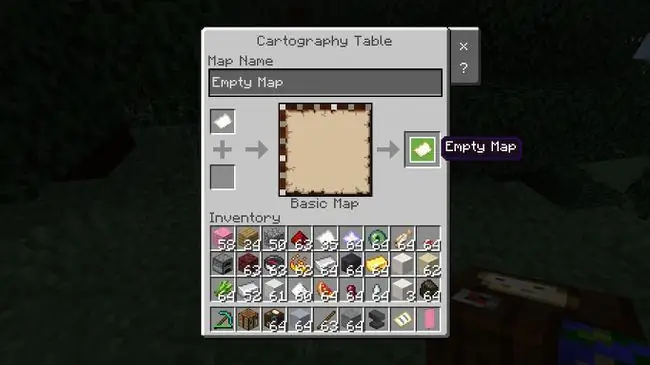
Minecraft'тын Bedrock Edition'ында, дүйнөнү түзүп жатканда, инвентаризацияңыздагы Картадан баштоо үчүн Дүйнөлүк артыкчылыктар астындагыиштетиңиз.
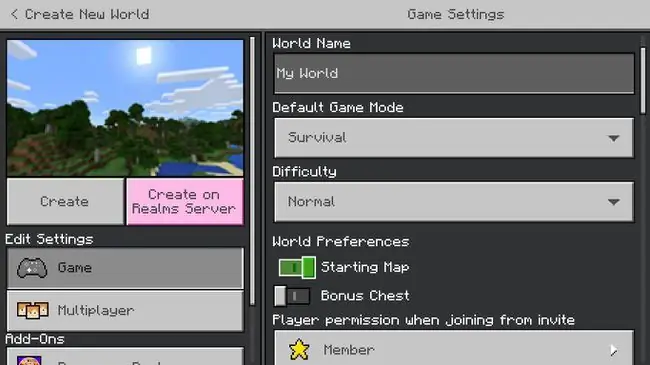
Майнкрафтта картографиялык таблицада кантип карта түзөсүз?
Картография үстөлүн жасоо үчүн Кол өнөрчүлүк үстөлүн ачып, жогорку катарга 2 Кагаз коюңуз, андан соң 4 Жыгач тактайларды (каалаган түрү) төмөнкү блоктордо. Картография үстөлдөрүн Картографыңыздын үйүнүн ичиндеги айылдардан да таба аласыз.
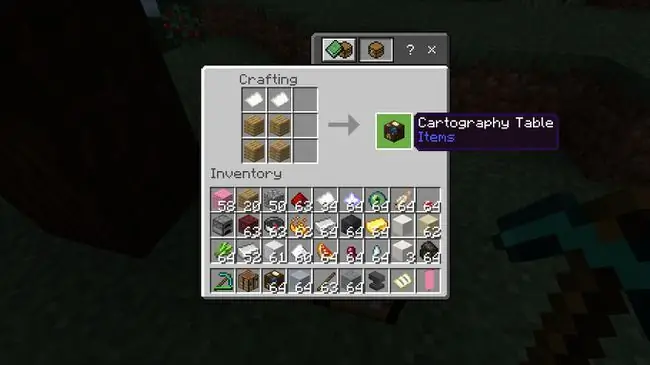
Майнкрафтта кантип чоң карта түзөсүз?
Ар бир Карта сиздин Minecraft дүйнөңүздүн кичинекей гана бөлүгүн камтыйт, андыктан аны мүмкүн болушунча кеңейтүүнү каалайсыз. Мунун бир жолу Картаңызды Кол өнөрчүлүк үстөлүнүн ортосуна коюп, калган кутучаларга 8 Кагаз коюу.
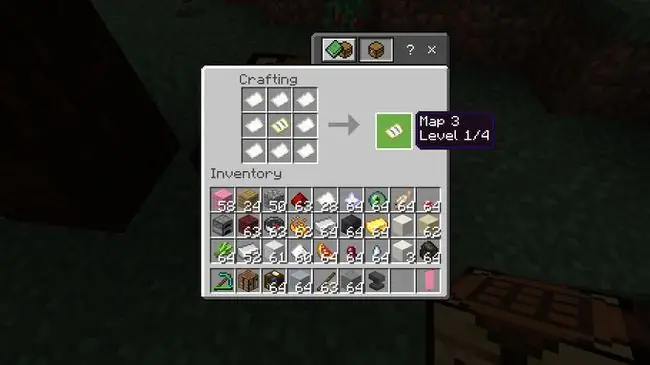
Карталарыңызды чоңойтуу үчүн Картография жадыбалын да колдонсоңуз болот. Жаңы, кичирейтилген Картаны түзүү үчүн Картаңызды менен 1 Кагаз менен бириктириңиз. Картаны максималдуу өлчөмүнө чейин көбөйтүү үчүн бул ыкмалардын бирин төрт жолу кайталаңыз.
Картанын көчүрмөсүн жасоо үчүн аны Картография жадыбалыңыздагы Бош карта менен бириктириңиз. Эгер Картаны өзгөртүүгө болбойт деп кулпулоону кааласаңыз, аны Айнек панели менен бириктирип, Кулпуланган картаны түзүңүз.
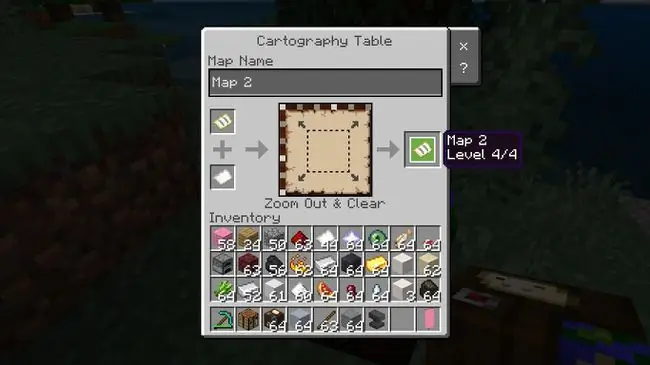
Minecraft'та карта маркерди кантип коюу керек
Картаңыздагы жерлерди баннерлер менен белгилей аласыз. Кол өнөрчүлүк үстөлүнө бир түстөгү 6 жүн үстүнкү катарга, андан соң 1 Stick астыңкы катардын ортосуна коюңуз.
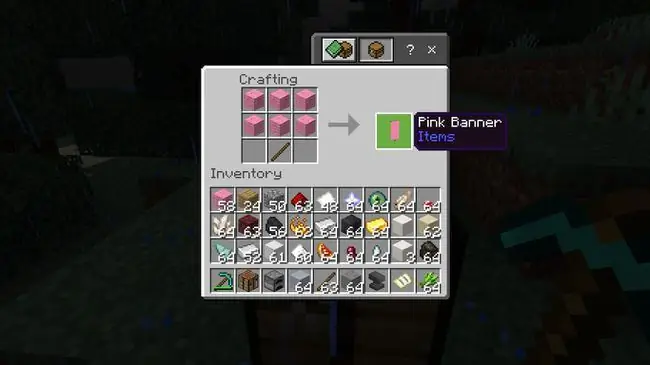
Баннерге ат берүү үчүн Анвилди колдонуңуз, Баннерди жерге жайгаштырыңыз, андан кийин Баннердеги Картаны колдонуңуз. Картаңызда баннердин аты жана түсү камтылган чекит пайда болот.
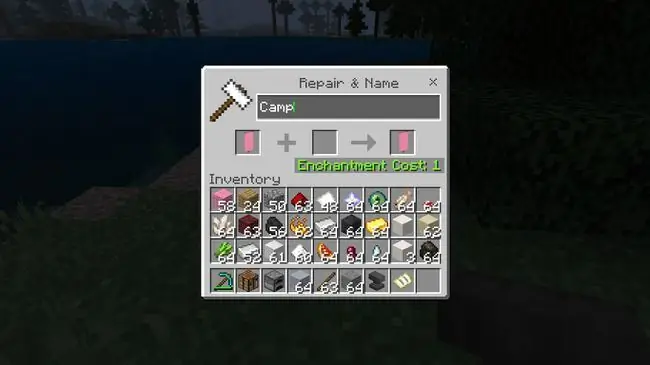
Майнкрафтта 3X3 карта дубалын кантип жасайсыз?
Бир чоң үзгүлтүксүз картаны түзүү үчүн Карталарыңызды нерсенин алкактарына жайгаштырсаңыз болот. Бул жерде 3X3 дубал картасын кантип жасоо керек:
-
9 Бош локатор карталарын жаса. Бул макаланын биринчи бөлүмүндөгү нускамаларды аткарыңыз.

Image -
Жаса 9 нерсе алкактар. Кол өнөрчүлүк үстөлүнүн ортосуна 1 булгаары жана башка кутучаларга 8 таякчаны салып, 1 элемент алкагын жасаңыз.

Image -
Картаңыздын борбору болгуңуз келген жерге барыңыз. Андан кийин, 3X3 чарчыга ар кандай типтеги 9 катуу блокту бири-биринин үстүнө коюңуз.
Техникалык жактан алганда, материалдарыңыз жетиштүү болсо, картаңыздын дубалын каалаган өлчөмдө жасай аласыз.

Image -
Аларды орнотуу үчүн блокторго Немент алкактарын колдонуңуз.

Image -
Аны толтуруу үчүн Бош локатор картасын жабдыңыз жана колдонуңуз, андан соң ортодогу Нерсе алкагындагы Картаны колдонуңуз.

Image -
Колуңуздагы Картаны караңыз (ал дагы эле инвентаризацияңызда болот). Дубалыңыздын жайгашкан жерин белгилеген жашыл чекит жана жайгашкан жериңизди билдирген ак жебе көрөсүз.

Image -
Түштүккө Картанын эң четине барыңыз, андан кийин жабдыңыз жана башка Бош локатор картасын колдонуңуз жана аны толтуруңуз,

Image -
Дубалга кайтыңыз жана жаңы Картаны ылдыйкы ортодогу блокко коюңуз.

Image -
Карта дубалыңызды бүтүрүү үчүн түштүк-чыгыш, түштүк-батыш, чыгыш, батыш, түндүк, түндүк-чыгыш жана түндүк-батыш үчүн 7-8-кадамдарды кайталаңыз.

Image
КБС
Minecraft картасы канчалык чоң?
Minecraft'та түзө турган эң төмөнкү деңгээлдеги карта 128 x 128 блокту камтыйт. Аны жаңырткан сайын анын өлчөмүн төрт эсеге көбөйтө аласыз (аны сегиз барак кагаз менен Crafting үстөлүнө коюу менен). Төрт жолу жаңыртылгандан кийин, картаңыз 2 048 x 2 048 блокту камтыйт.
Мен Minecraft картасын кантип жүктөп алам?
Бир нече сайттар Minecraft дүйнөңүздө колдонуу үчүн карталарды жүктөп алууга мүмкүнчүлүк берет. Кээ бир мисалдар: Minecraft карталары, Planet Minecraft жана MinecraftSix. Файлдарды алгандан кийин, аларды Minecraft Saves папкаңызга сүйрөңүз. Оюнду баштаганда жаңы карта опция катары көрүнөт.






